7 correctifs pour le logiciel AMD Adrenalin qui ne fonctionne pas ou ne souvre pas

Vous êtes confronté au problème du logiciel AMD Adrenalin qui ne fonctionne pas ou ne s
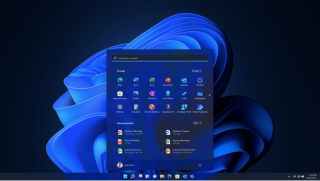
Rencontrez-vous des problèmes après la mise à niveau vers Windows 11 ? Vous cherchez des moyens de réparer Windows 11 ? Vous êtes arrivé au bon endroit!
Si vous rencontrez des problèmes tels que des pannes du système, des applications qui ne répondent pas ou si votre appareil fonctionne plus lentement que d'habitude, vous pouvez utiliser quelques astuces de dépannage pour réparer votre PC et remettre votre machine en marche en un rien de temps.
Dans cet article, nous avons répertorié 6 méthodes différentes que vous pouvez utiliser pour réparer Windows 11 afin d'optimiser les performances de votre appareil et de surmonter les erreurs ou les bogues.
Commençons.
Comment réparer Windows 11
Méthode 1 : Mettez à jour votre appareil
Tout d'abord! Pour résoudre les erreurs et les bogues courants, ou tout autre type de problème, la mise à jour de votre appareil est la première chose que vous pouvez essayer. Assurez-vous simplement de vérifier régulièrement les mises à jour récentes pour vous assurer que votre appareil est à jour.
Microsoft continue de déployer des mises à jour régulières pour Windows qui offrent des améliorations de performances, des corrections de bogues qui peuvent vous permettre de réparer facilement Windows 11 en quelques clics. Voici ce que vous devez faire.
Lancez la recherche du menu Démarrer, appuyez sur Paramètres> Windows Update .
Appuyez sur le bouton « Vérifier les mises à jour » pour voir si une dernière mise à jour est disponible pour votre appareil. Si oui, mettez à niveau votre appareil immédiatement !
A lire aussi : Installation de Windows 11 bloquée à 100 % ? Comment réparer
Méthode 2 : désinstaller la mise à jour
Si votre appareil pose problème ou rencontre des problèmes après l'installation d'une certaine mise à jour, vous pouvez résoudre ce problème en désinstallant la dernière mise à jour et en passant à une version antérieure. Il peut y avoir quelques cas où votre appareil ne sera pas compatible avec la mise à jour récente, à cause de laquelle votre système peut commencer à répondre bizarrement. Pour désinstaller la mise à jour Windows pour réparer Windows 11, suivez ces étapes rapides :
Accédez à Démarrer> Paramètres> Mise à jour Windows. Appuyez sur le bouton « Mettre à jour l'historique ».
Faites défiler vers le bas, puis appuyez sur le bouton "Désinstaller les mises à jour".
Vous allez maintenant être redirigé vers la fenêtre du Panneau de configuration. Passez à l'onglet "Désinstaller", puis sélectionnez la dernière mise à jour dans la liste. Après avoir sélectionné la mise à jour Windows que vous devez désinstaller, appuyez sur le bouton "Désinstaller la mise à jour".
Windows affichera un message de confirmation si vous souhaitez revenir à une version antérieure. Appuyez sur OUI pour confirmer.
Suivez les instructions à l'écran pour terminer le processus de désinstallation. Une fois la récente mise à jour de Windows désinstallée avec succès, parcourez quelques applications et services pour vérifier si votre appareil rencontre toujours des problèmes de performances.
Lisez aussi : Comment activer le mode veille prolongée sur Windows 11
Méthode 3 : utiliser l'utilitaire de résolution des problèmes Windows
La troisième méthode pour réparer Windows 11 consiste à utiliser l'utilitaire de résolution des problèmes Windows pour analyser et résoudre les problèmes sous-jacents. L' utilitaire de résolution des problèmes Windows est un utilitaire intégré qui vous permet de résoudre les problèmes avec votre PC. Voici ce que vous devez faire.
Accédez à Démarrer> Paramètres> Système> Dépannage.
Appuyez sur le bouton « Autres utilitaires de résolution des problèmes ».
Faites défiler la liste des composants. Appuyez sur la catégorie pour laquelle vous rencontrez actuellement des problèmes. Appuyez sur le bouton « Exécuter l'utilitaire de résolution des problèmes ».
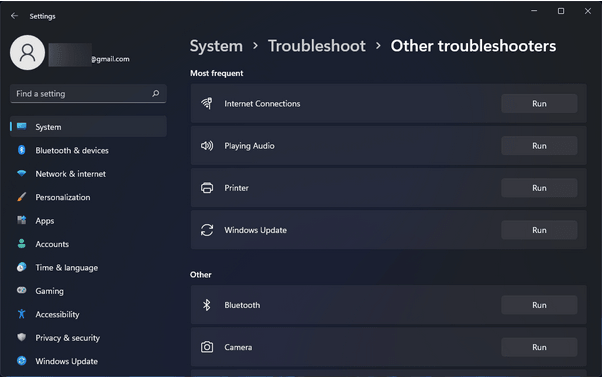
L'utilitaire de résolution des problèmes Windows se mettra maintenant au travail et commencera à diagnostiquer les problèmes sous-jacents sur votre système.
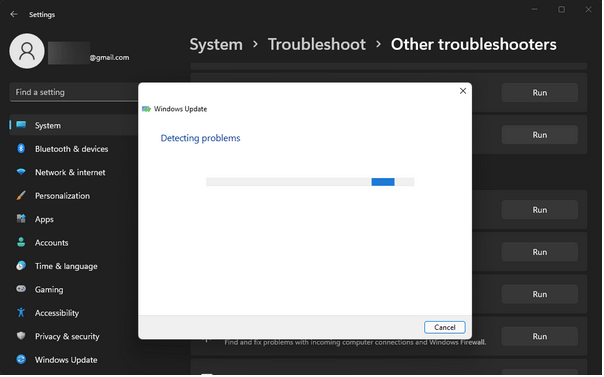
Attendez la fin du processus et voyez si cela vous a aidé à réparer votre appareil.
Lisez également : Comment réparer l'utilisation élevée du disque Windows 11
Méthode 4: Restauration du système
La restauration du système peut fonctionner comme des merveilles pour réparer Windows 11 ou toute autre version. La restauration du système est une fonction utilitaire qui vous permet de restaurer votre appareil à un point de contrôle précédent et d'annuler toutes les modifications récentes qui ont causé des problèmes. Pour utiliser la fonction de restauration du système sous Windows 11, suivez ces étapes rapides :
Comment restaurer Windows 11 à partir d'un point de contrôle précédemment créé ?
Lancez la recherche du menu Démarrer, tapez "Créer un point de restauration" et appuyez sur Entrée.
Passez maintenant à l'onglet "Protection du système". Appuyez sur le bouton « Restauration du système ».
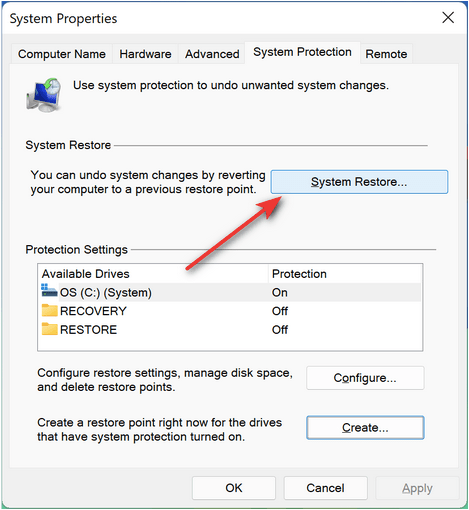
Choisissez le dernier point de restauration dans la liste, puis cliquez sur "Suivant" pour continuer.
Confirmez le point de restauration dans la fenêtre suivante et appuyez sur « Terminer ».
Lisez également : Comment utiliser la restauration du système sous Windows 11
Méthode 5 : exécuter la commande CHKDSK
CHKDSK (Check Disk) est un autre utilitaire Windows que vous pouvez utiliser pour réparer Windows 11. CHKDSK est une commande système utilisée pour corriger les erreurs du système de fichiers et résoudre tout type de divergences système. Pour exécuter la commande CHKDSK sous Windows 11, procédez comme suit :
Lancez l'invite de commande en mode administrateur.
Tapez la commande suivante et appuyez sur Entrée pour l'exécuter :
Chkdsk E: /f /r /x
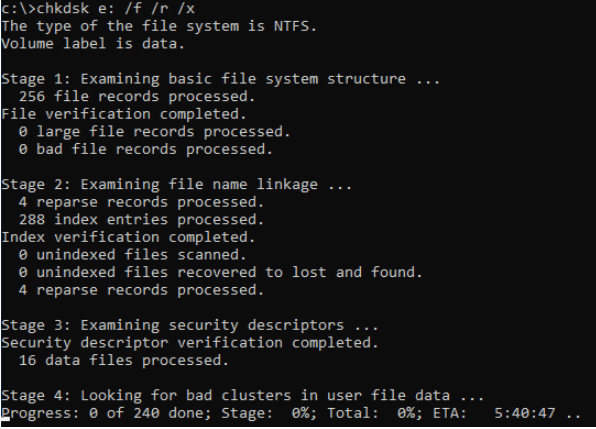
La commande CHKDSK est suivie de la lettre du lecteur et vous pouvez également la remplacer par n'importe quel autre lecteur de disque initial.
Attendez la fin du processus jusqu'à ce que toutes les erreurs du système de fichiers soient analysées, diagnostiquées et résolues.
Méthode 6 : Réinitialiser Windows
Vous avez essayé les solutions mentionnées ci-dessus pour réparer Windows 11 et toujours pas de chance ? Eh bien, peut-être que la réinitialisation de votre appareil à ses paramètres par défaut d'origine pourrait vous aider. Vous vous demandez comment réinitialiser Windows 11 ? Lisez à l'avance.
Accédez à Démarrer> Paramètres> Récupération. Appuyez sur le bouton « Réinitialiser ce PC ».
Désormais, Windows vous proposera deux choix différents : vous pouvez soit conserver tous les fichiers et données personnels, soit tout effacer pour recommencer à zéro. Faites votre sélection pour continuer.
Dans la fenêtre suivante, vous serez invité à choisir entre le téléchargement dans le cloud ou la réinstallation locale. Choisissez l'option souhaitée, puis appuyez sur le bouton « Continuer » pour réinitialiser votre appareil.
Suivez les instructions à l'écran répertoriées à l'écran pour terminer le processus de réinitialisation.
Puis-je réinitialiser Windows 11 ?
Oui, la réinitialisation de Windows 11 peut vous aider à surmonter les erreurs ou les bogues courants. Vous pouvez utiliser la méthode n ° 6 ci-dessus pour réinitialiser votre appareil afin de réparer Windows 11. Et ne vous inquiétez pas de perdre vos données. Si vous ne souhaitez pas effacer tous vos fichiers et données, vous pouvez choisir l'option « Conserver mes fichiers » qui vous permettra de conserver toutes vos données personnelles en place.
Comment réparer mon Windows 11 ?
Il existe une myriade de façons de réparer Windows 11. Dans cet article, nous avons répertorié 6 méthodes utiles qui vous permettront de réparer votre appareil ou de résoudre les erreurs ou bogues courants. Outre ceux répertoriés ci-dessus, vous pouvez également essayer de démarrer votre appareil en mode sans échec, utiliser la commande SFC, mettre à jour les pilotes système obsolètes ou utiliser l'option de réparation au démarrage de Windows 11.
Ce message vous a-t-il été utile ? Les solutions de dépannage mentionnées ci-dessus vous ont-elles aidé à optimiser les performances de votre PC ? N'hésitez pas à partager vos impressions dans la section commentaires!
Vous êtes confronté au problème du logiciel AMD Adrenalin qui ne fonctionne pas ou ne s
Pour corriger l
Apprenez à maîtriser le chat Zoom, une fonctionnalité essentielle pour les visioconférences, avec nos conseils et astuces.
Découvrez notre examen approfondi de l
Découvrez comment récupérer votre Instagram après avoir été désactivé en suivant nos étapes claires et simples.
Découvrez comment savoir qui a consulté votre profil Instagram avec nos solutions pratiques. Sauvegardez votre vie privée tout en restant informé !
Apprenez à créer des GIF animés facilement avec votre Galaxy S22. Découvrez les méthodes intégrées et des applications pratiques pour enrichir votre expérience.
Découvrez comment changer la devise dans Google Maps en quelques étapes simples pour mieux planifier vos finances durant votre voyage.
Microsoft Teams s
Vous obtenez l








